Nákup a stahování aplikací
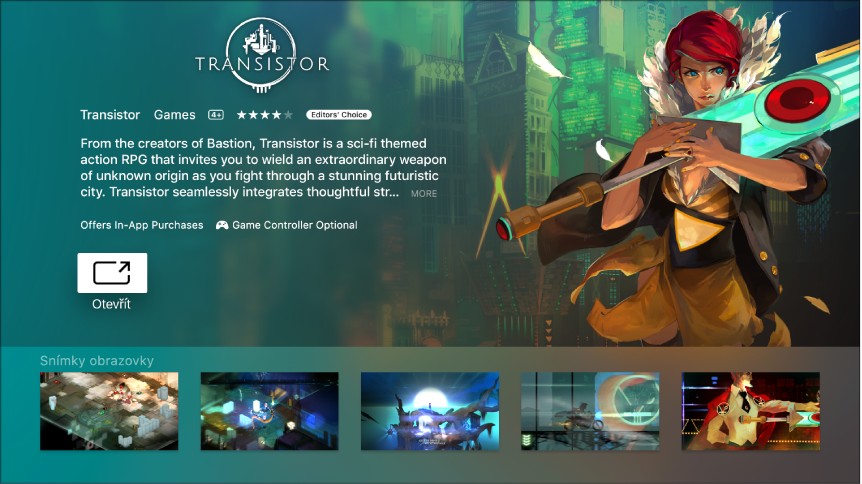
Vyberte cenovku aplikace (nebo tlačítko „Získat“ u bezplatných aplikací) a stisknutím dotykového povrchu Touch aplikaci zakupte.
Pokud místo ceny vidíte ikonu iCloudu, aplikaci jste si již koupili a můžete si ji bezplatně znovu stáhnout.
Pokud místo ceny vidíte tlačítko Otevřít, aplikace je již nainstalována. Výběrem volby Otevřít aplikaci spustíte.
Během stahování nebo aktualizace aplikace se na ploše zobrazí její ikona s indikátorem průběhu.
Kontrola nákupů v rodinném sdílení: Pokud máte nastavené rodinné sdílení, může organizátor rodiny kontrolovat nákupy provedené ostatními členy rodiny, kteří dosud nedosáhli věku 18 let. Pokud je v nastavení například určeno, že nezletilí členové rodiny musejí při nákupu žádat o svolení (to se nastavuje v iTunes na Macu nebo na iOS zařízení), bude při jejich pokusu o nákup odeslána organizátorovi rodiny zpráva s žádostí o svolení. Další informace o nastavení rodinného sdílení najdete v části Rodinné sdílení.,
Poznámka: Věková omezení žádostí o nákup se mohou v různých oblastech lišit.
Vypnutí nákupů v aplikacích: Mnoho aplikací poskytuje za poplatek doplňkový obsah nebo vylepšení. Chcete-li omezit nákupy prováděné v aplikacích, přejděte v Nastavení ![]() do nabídky Obecné > Omezení (použijte Zapnout omezení) a vypněte Nákupy v aplikacích. Další informace o Omezení najdete v části Omezení sledujících osob.
do nabídky Obecné > Omezení (použijte Zapnout omezení) a vypněte Nákupy v aplikacích. Další informace o Omezení najdete v části Omezení sledujících osob.
Vypnutí automatických aktualizací : Standardně se aplikace při vydání nových verzí aktualizují automaticky. Chcete-li tuto funkci vypnout, přejděte v Nastavení ![]() k volbě Aplikace > Automaticky aktualizovat aplikace.
k volbě Aplikace > Automaticky aktualizovat aplikace.
Je-li volba Automaticky aktualizovat aplikace vypnuta, můžete libovolnou aplikaci aktualizovat tak, že ji vyberete v App Storu, a pokud je k dispozici aktualizace, aktualizujete ji ručně.
Informace o smazání aplikací najdete v části Přizpůsobení plochy.